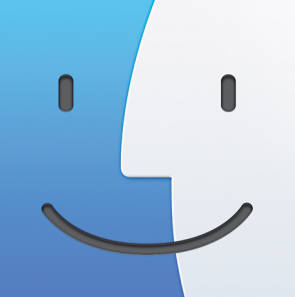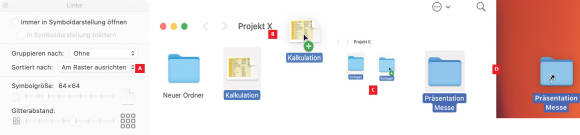Apple-Ecke
07.07.2025, 13:07 Uhr
Schiebung: Finder-Objekte bewegen
Mit der Maus ein Objekt im Finder bewegen: Was könnte einfacher sein? Doch wenn gleichzeitig die richtigen Tasten gedrückt werden, ändert sich das Verhalten. Davon zeugt auch das zusätzliche Symbol am Mauszeiger.
Mit der Maus ein Objekt im Finder bewegen: Was könnte einfacher sein? Doch wenn gleichzeitig die richtigen Tasten gedrückt werden, ändert sich das Verhalten. Davon zeugt auch das zusätzliche Symbol am Mauszeiger. Die Command-Taste ändert etwa gleich mehrere Verhalten, wenn Objekte verschoben werden.
Schön aufgeräumt
Wählen Sie im Menü Darstellung zuerst die Option Als Symbole und anschliessend Darstellungsoptionen einblenden. Hier wählen Sie unter Sortiert nach die Option Am Raster ausrichten A. Wenn nun ein Objekt verschoben wird, wird es fein säuberlich an einem unsichtbaren Raster ausgerichtet. Wird ein Objekt jedoch mit gedrückter Command-Taste verschoben, dreht diese Einstellung: Jetzt lassen sich die Objekte wie vorher beliebig anordnen, ohne dass sie einrasten.
Bewegen statt kopieren
Wenn Sie ein Objekt auf einen Server oder ein externes Laufwerk ziehen, wird es kopiert. Wird dazu die Command-Taste gedrückt, wird das Objekt stattdessen bewegt. Es verschwindet also vom ursprünglichen Ort. Doch keine Sorge: Das Original wird erst gelöscht, wenn der Vorgang erfolgreich abgeschlossen wurde.
In den Fenstertitel
Mit gedrückter Command-Taste lassen sich beliebige Objekte im Fenstertitel ablegen B. Um sie zu entfernen, drücken Sie die Taste erneut und ziehen Sie das Objekt heraus.
Schnelle Kopien
Wenn ein Objekt mit gedrückter Option-Taste zum Beispiel in einen Ordner gezogen wird, erstellt der Finder eine Kopie C. Wird das Objekt innerhalb eines Ordners bewegt, entstehen Duplikate, die nummeriert werden.
Aliasse erstellen
Werden die Tasten Command+Option beim Verschieben festgehalten, erstellt der Finder am Zielort ein Alias, während das Original an Ort und Stelle bleibt D. So lässt sich schnell das Alias eines Ordners oder einer Datei auf dem Schreibtisch erstellen, damit direkt darauf zugegriffen werden kann. Wenn das Alias nicht mehr benötigt wird, löschen Sie es einfach, ohne dass sich das Originalobjekt in dieser Zeit bewegt hat.
Kommentare
Es sind keine Kommentare vorhanden.